Precisa extrair apenas uma página de um arquivo PDF? Se você lida frequentemente com PDFs, pode ser útil salvar apenas uma página específica em vez do documento inteiro. Imagine querer guardar algumas frases de um livro que você ama ou informações cruciais para sua pesquisa.
A boa notícia é que esse processo é bastante simples.
Neste artigo, vamos demonstrar como salvar uma página de um PDF em diferentes tipos de dispositivos.
Como Salvar uma Página de um PDF no Mac
Existem várias ferramentas, sites e aplicativos que facilitam a tarefa de salvar uma página de um PDF. Um método particularmente eficaz é utilizar o aplicativo online chamado “TinyWow”.
Siga estes passos para salvar uma página de um PDF no seu Mac:
- Primeiramente, salve o PDF do qual deseja extrair uma página no seu computador, Google Drive ou Dropbox.
- Acesse o site do “TinyWow” através deste link.
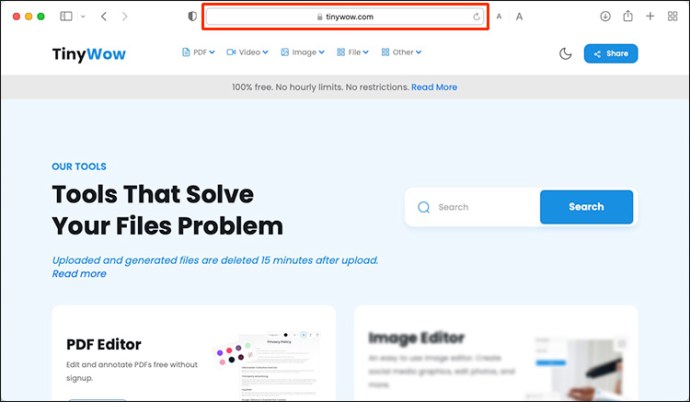
- Na parte superior esquerda da tela, localize a opção “PDF” e, dentro dela, o menu suspenso.
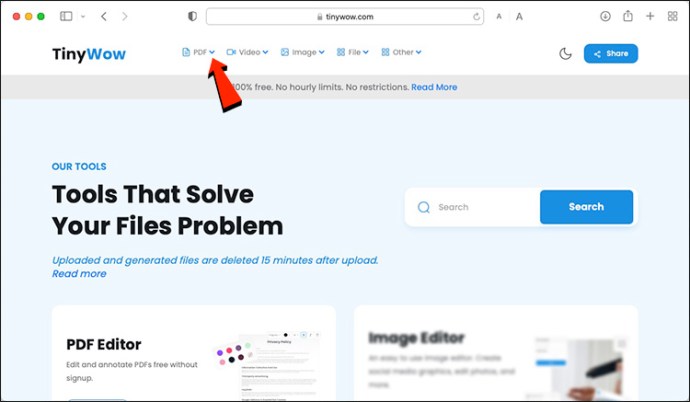
- Clique na quinta opção, “Dividir PDF”.
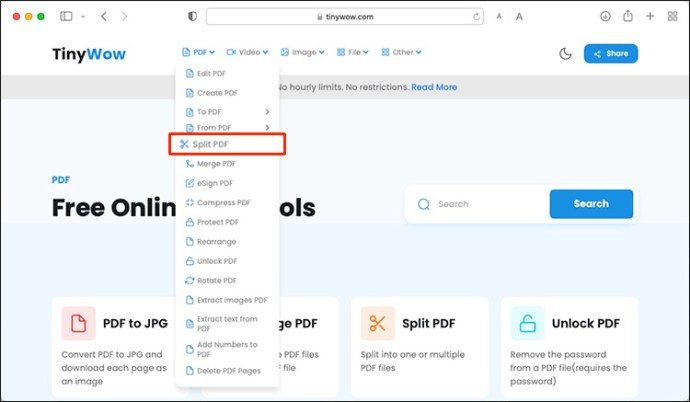
- Poderá ser necessário verificar que você não é um robô. Se for o caso, marque a caixa e pressione “Confirmar”.
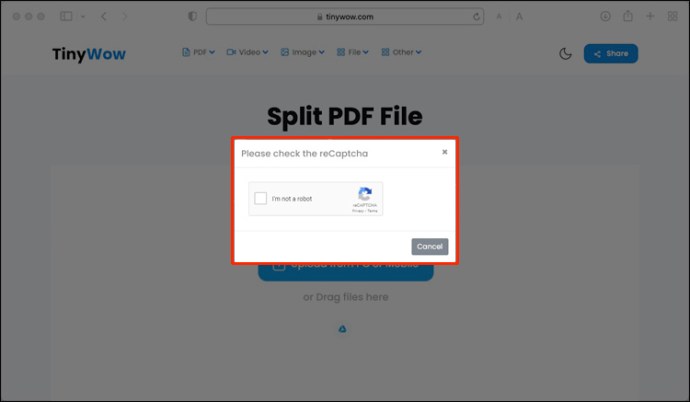
- Você poderá escolher o arquivo PDF a partir do seu computador, Dropbox ou Google Drive. Selecione o arquivo desejado.

- Após o upload do arquivo, escolha a página que deseja extrair. Você pode selecionar uma, várias ou todas as páginas.
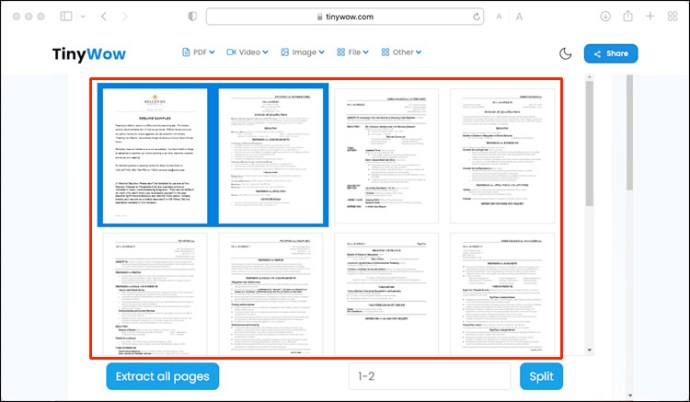
- Depois de escolher a página, clique em “Dividir” na lateral direita da tela. Após a sua página estar pronta, clique em “Download” para salvar.
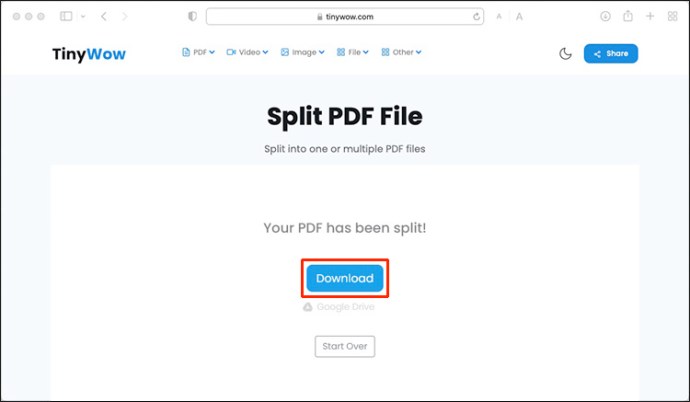
Como Salvar uma Página de um PDF no Windows 10
O procedimento no Windows 10 é praticamente idêntico.
Usando novamente o “TinyWow”, basta seguir estes passos:
- Salve o PDF do qual deseja extrair uma página.
- Acesse o site “TinyWow” e localize a opção “PDF” na parte superior esquerda da tela. Em seguida, abra o menu suspenso.

- Clique na quinta opção: “Dividir PDF”.
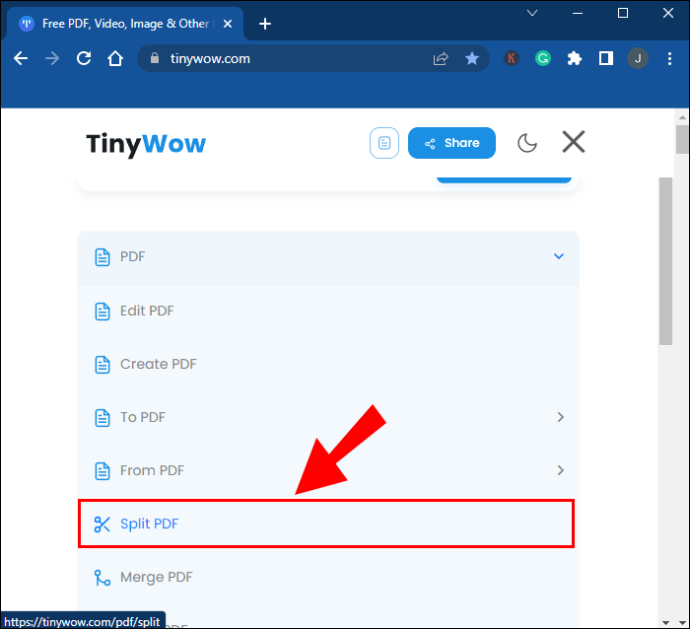
- Se necessário, confirme que você não é um robô marcando a caixa e pressionando “Confirmar”.
- Selecione o PDF a partir do seu computador, Dropbox ou Google Drive.
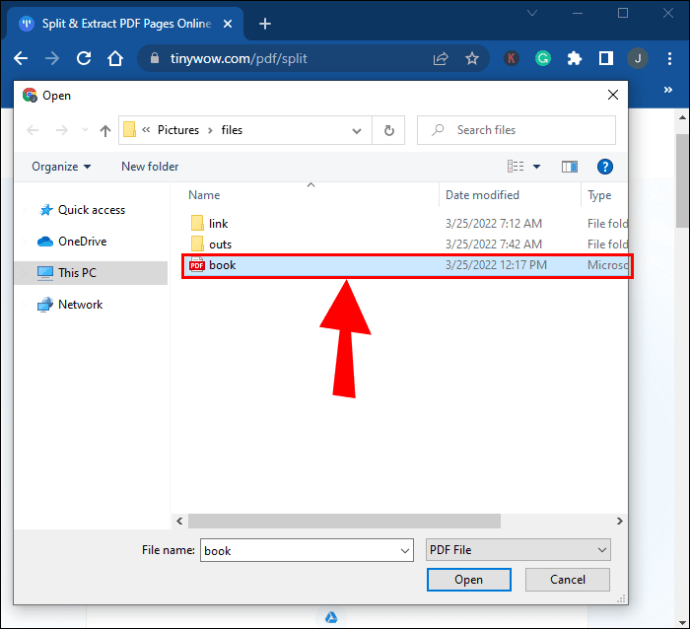
- Aguarde o upload do arquivo e escolha a página ou páginas que deseja extrair.
- Clique na opção “Dividir” na direita da tela e depois em “Download” para salvar.
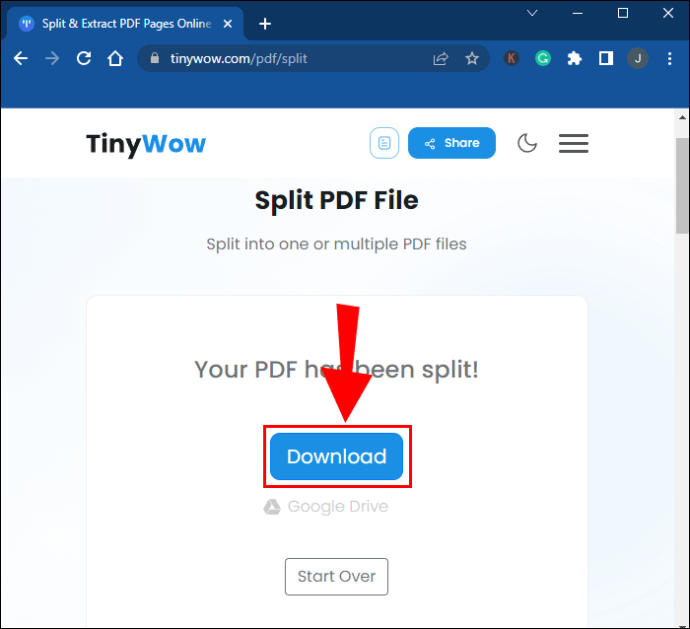
Como Salvar uma Página de um PDF no iPhone
Salvar uma página de um PDF em seu dispositivo móvel é tão simples quanto no seu PC.
Veja como:
- Salve o PDF no seu iPhone, Dropbox ou Google Drive.
- Acesse o site do TinyWow através deste link.
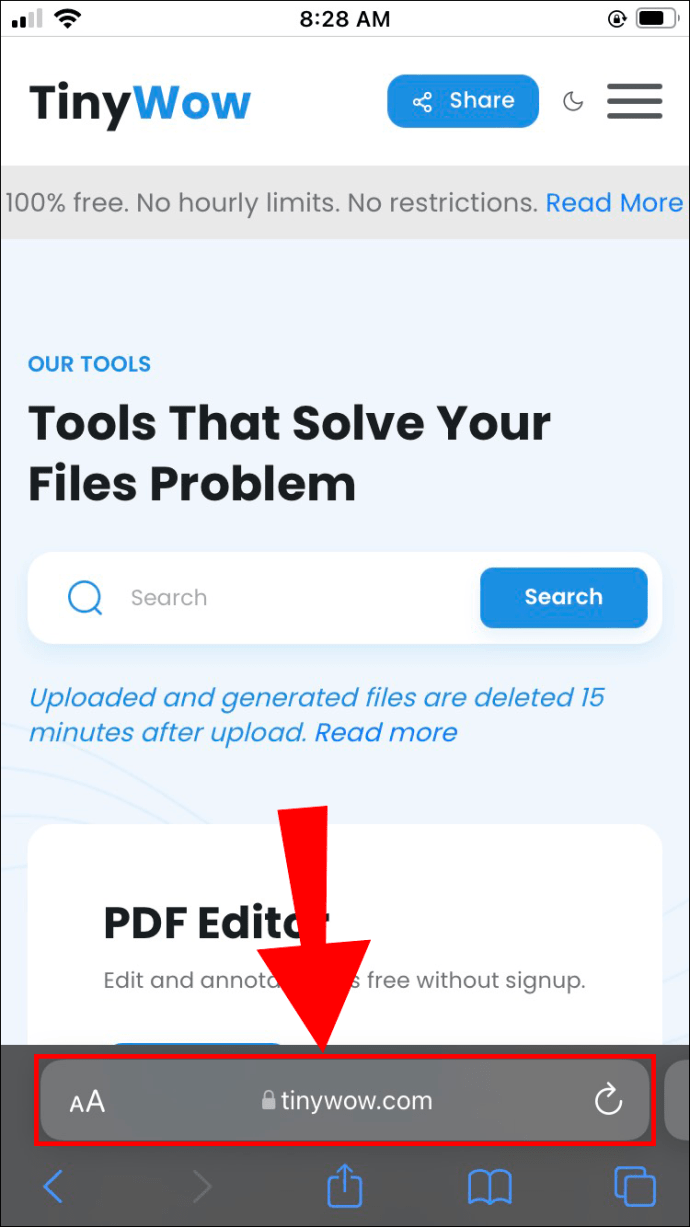
- Toque no “Menu”, representado por três linhas horizontais no canto superior direito.
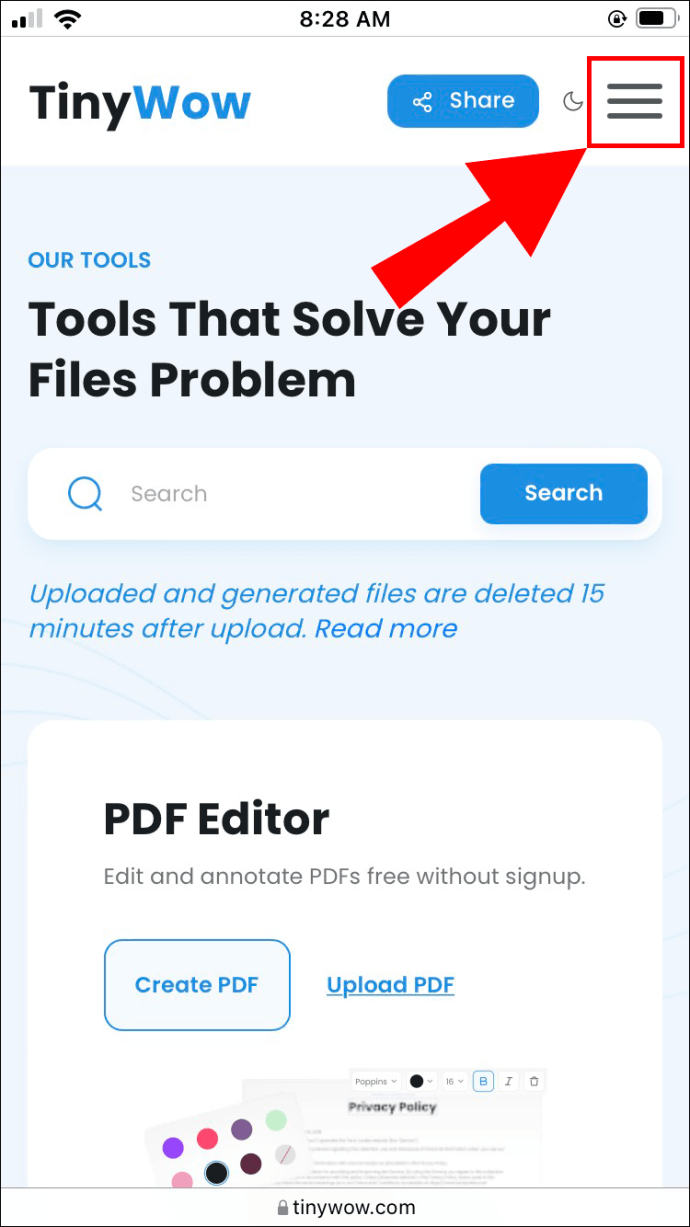
- Selecione a primeira opção: “PDF” e, em seguida, encontre a aba “Dividir PDF”.
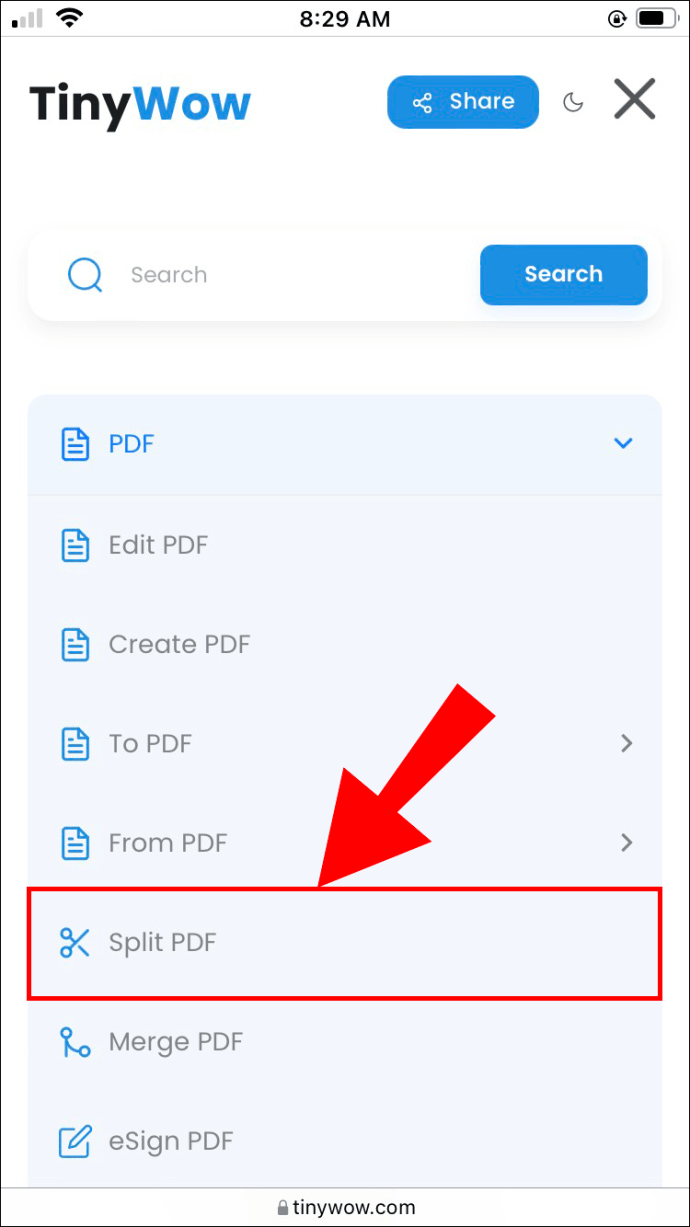
- Se solicitado, confirme que você não é um robô, marcando a caixa e clicando em “Confirmar”.
- Carregue o arquivo desejado a partir do seu dispositivo, Google Drive ou Dropbox.
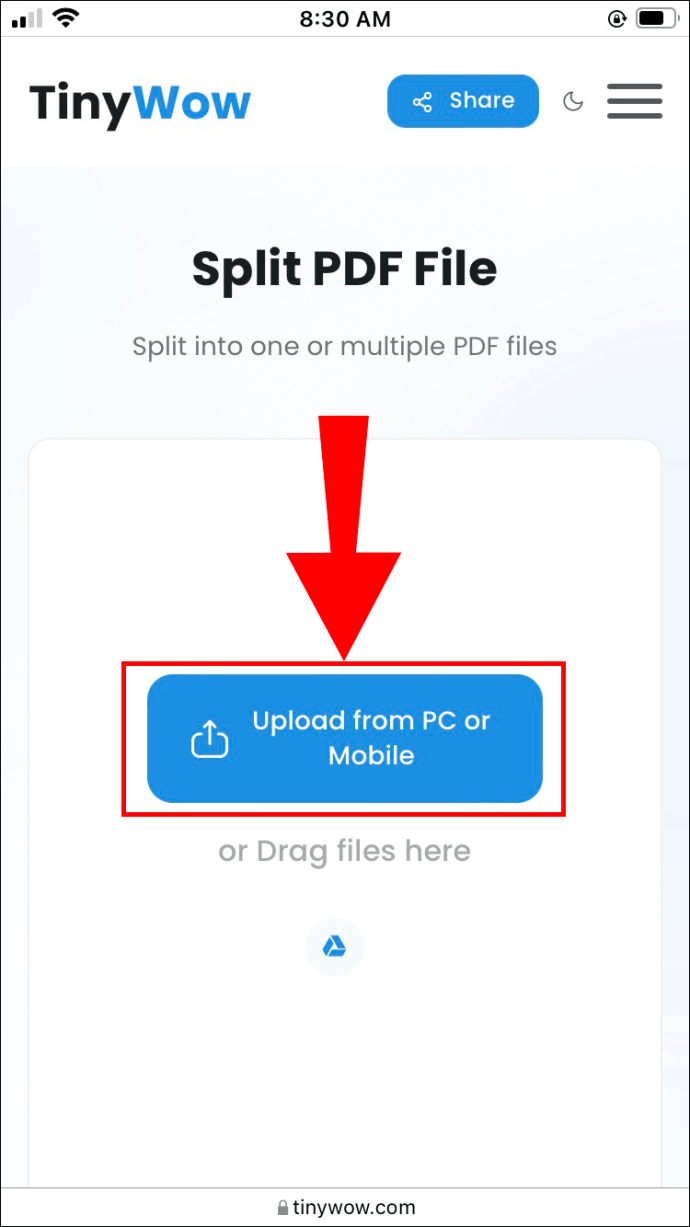
- Após o upload, selecione as páginas que deseja extrair.
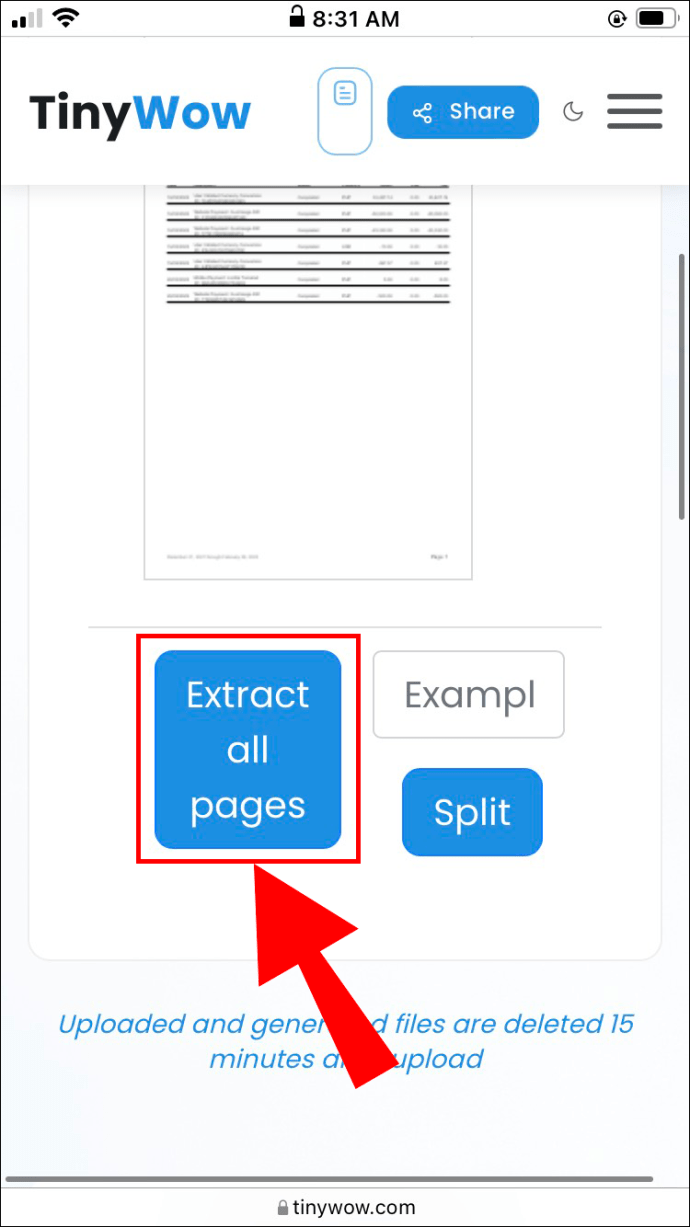
- Toque em “Download” para salvar.
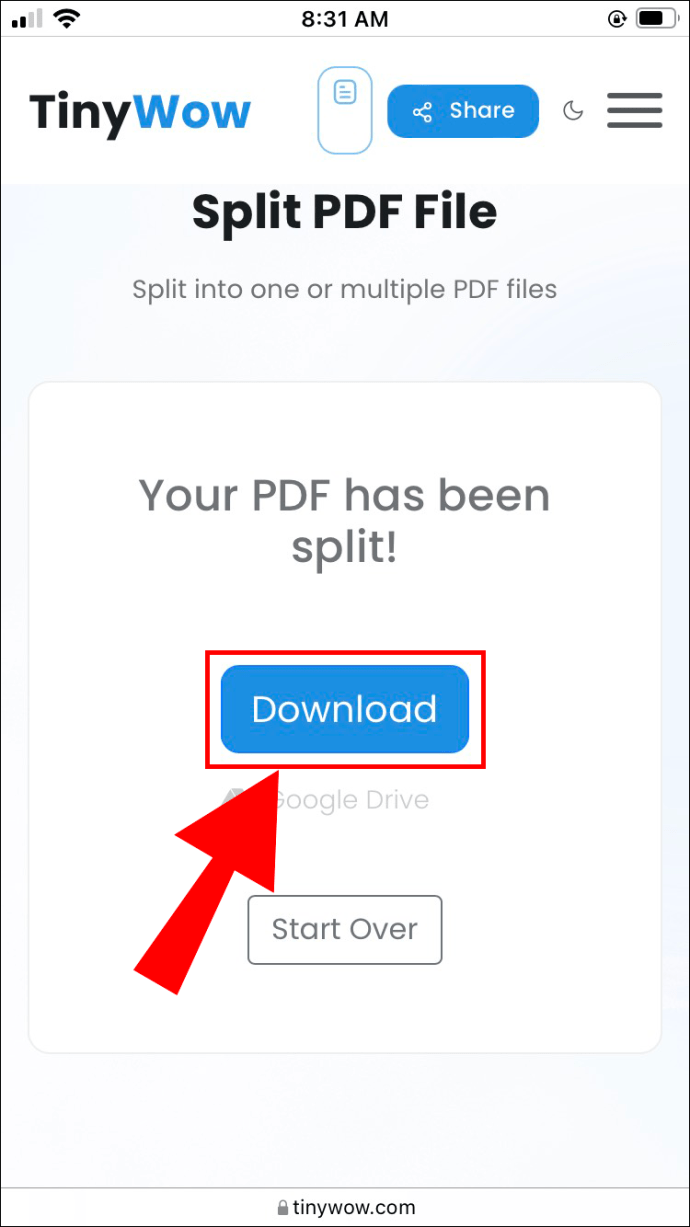
Como Salvar uma Página de um PDF no Android
Salvar uma página de um PDF em dispositivos Android também é muito simples.
Siga estes passos:
- Verifique se o PDF do qual deseja extrair uma página está salvo no seu dispositivo, Google Drive ou Dropbox.
- Acesse o site do “TinyWow” através deste link.
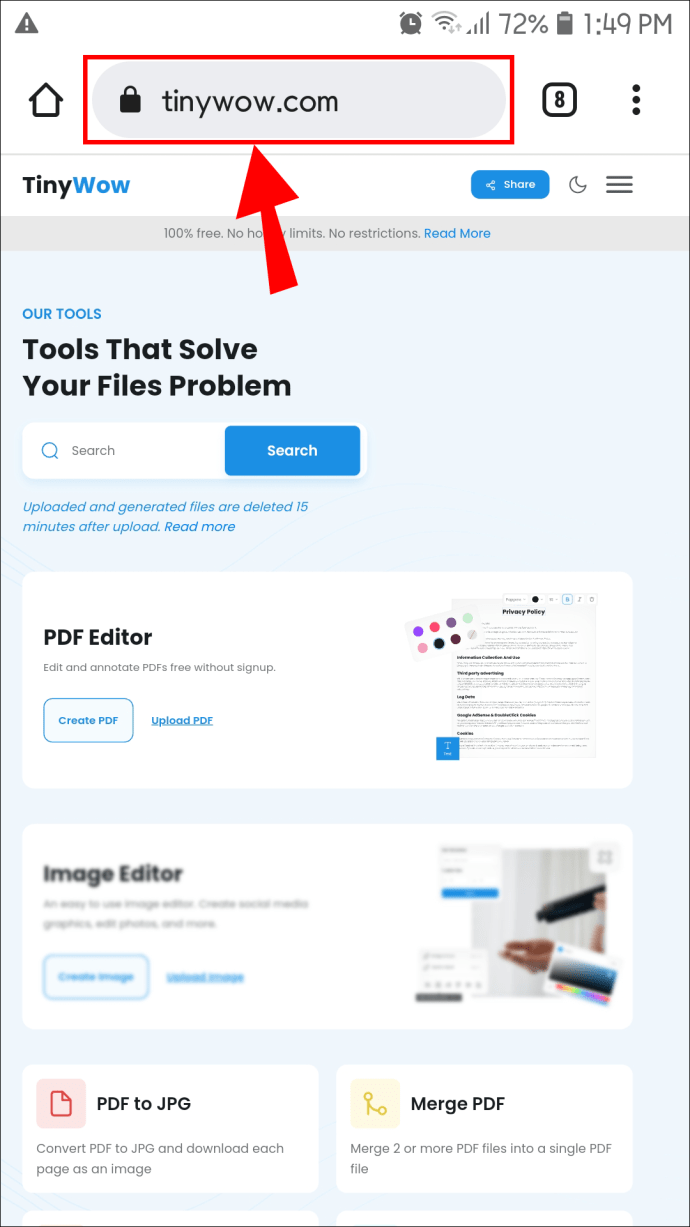
- Localize o “Menu” no canto superior direito.
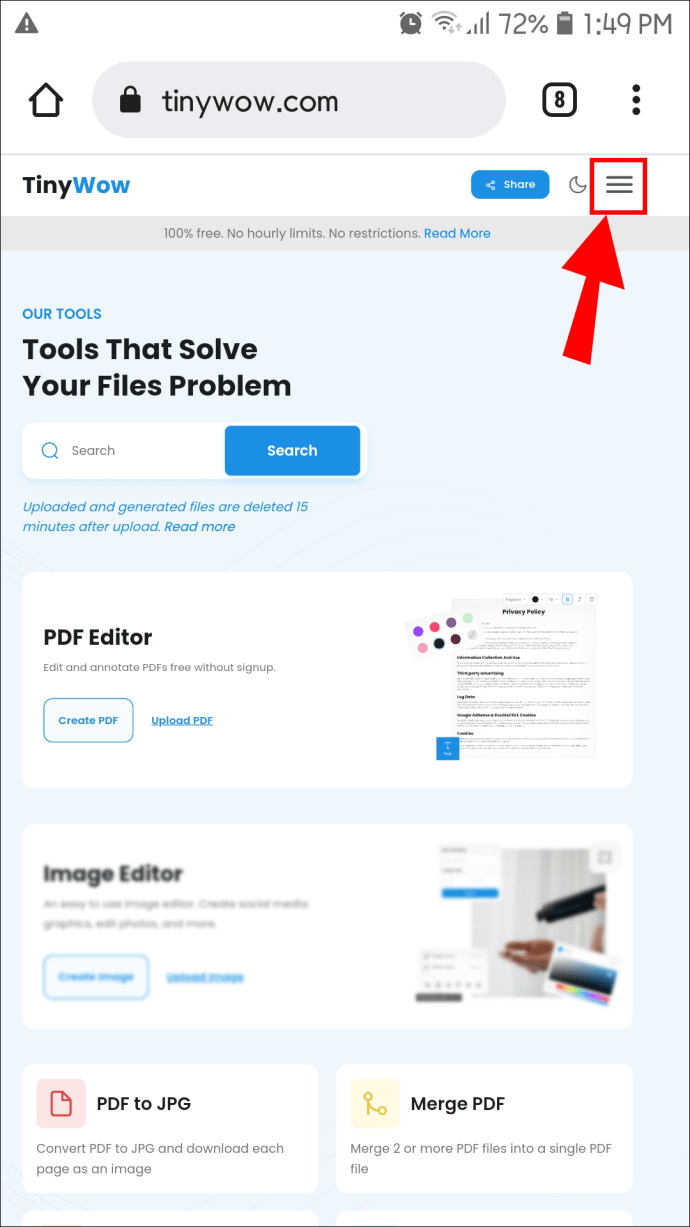
- Clique na primeira opção: “PDF” e, em seguida, na aba “Dividir PDF”.
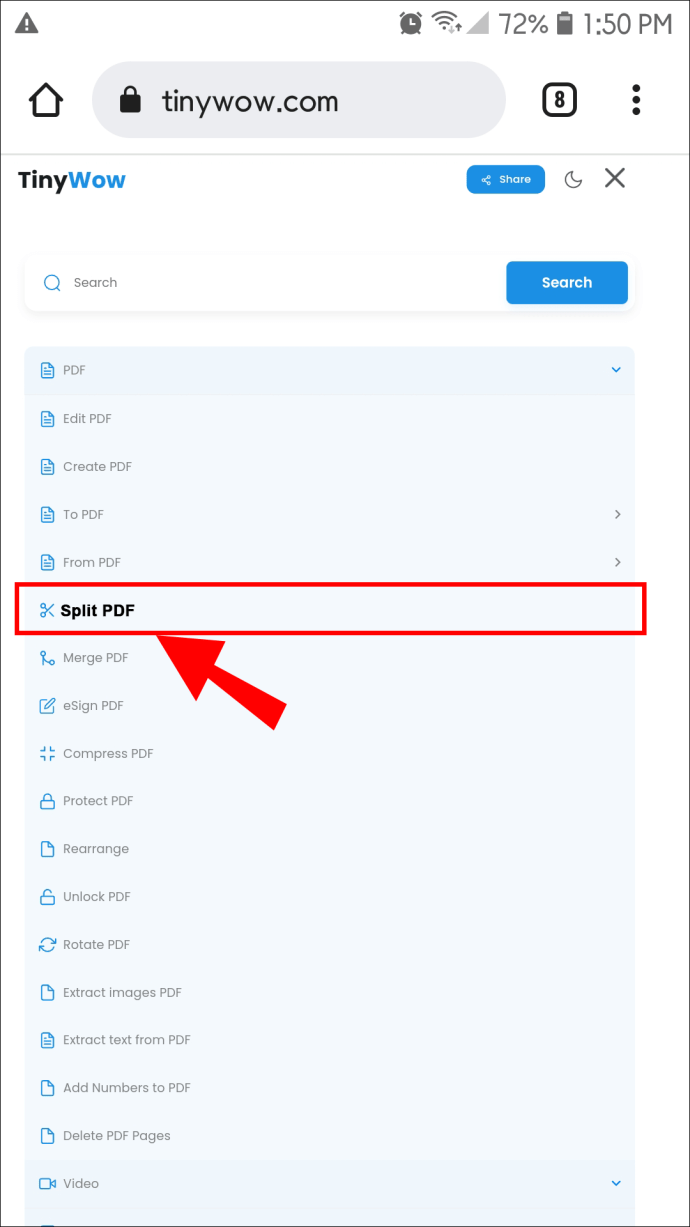
- Carregue o arquivo com a página desejada clicando em “Upload”.
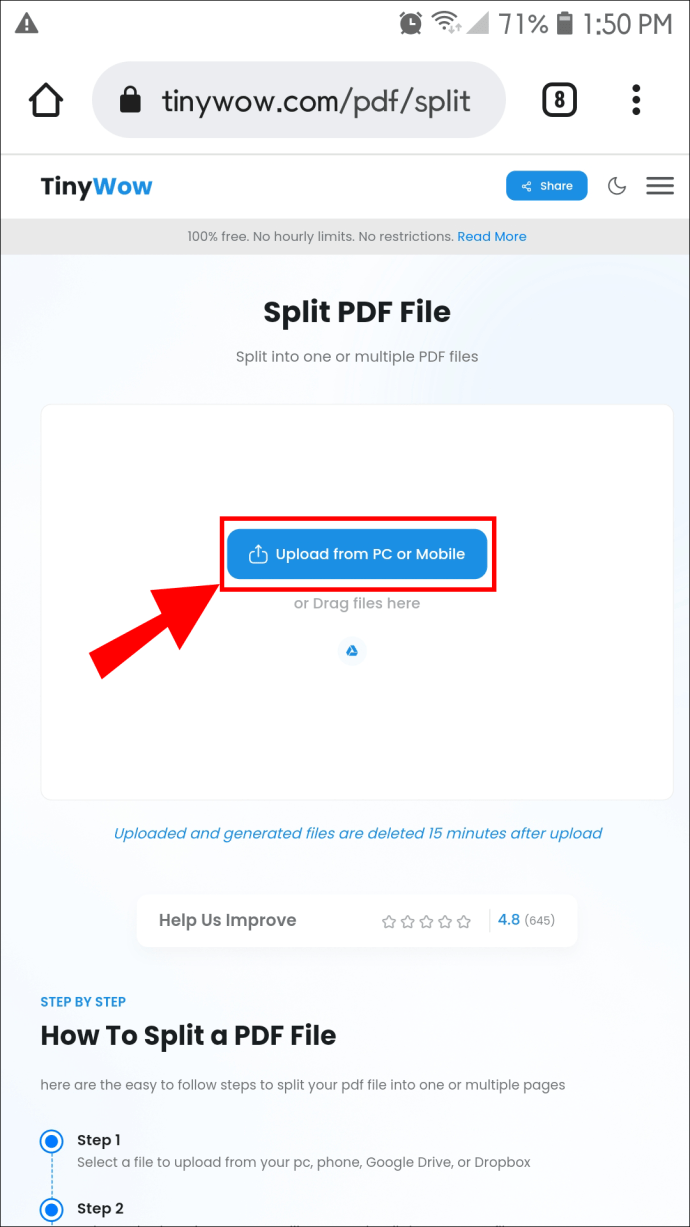
- Se necessário, confirme que você não é um robô marcando a caixa e clicando em “Confirmar”.
- Aguarde o upload do arquivo e selecione a página desejada.
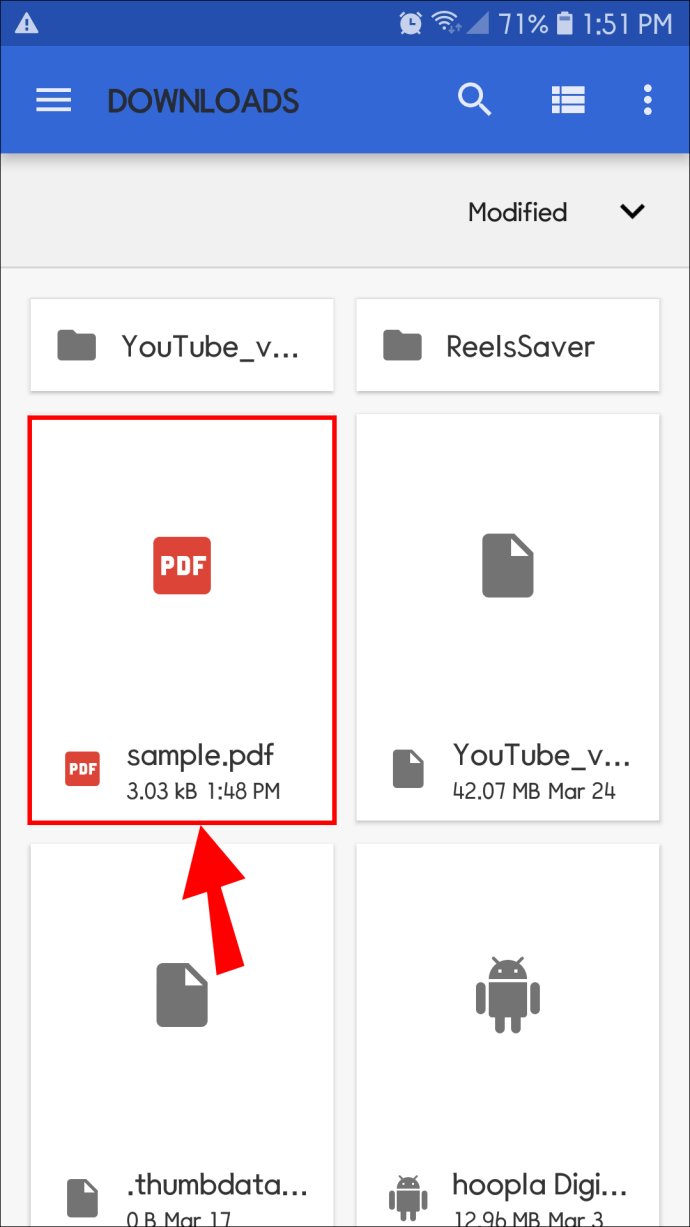
- Clique em “Baixar” para salvar.
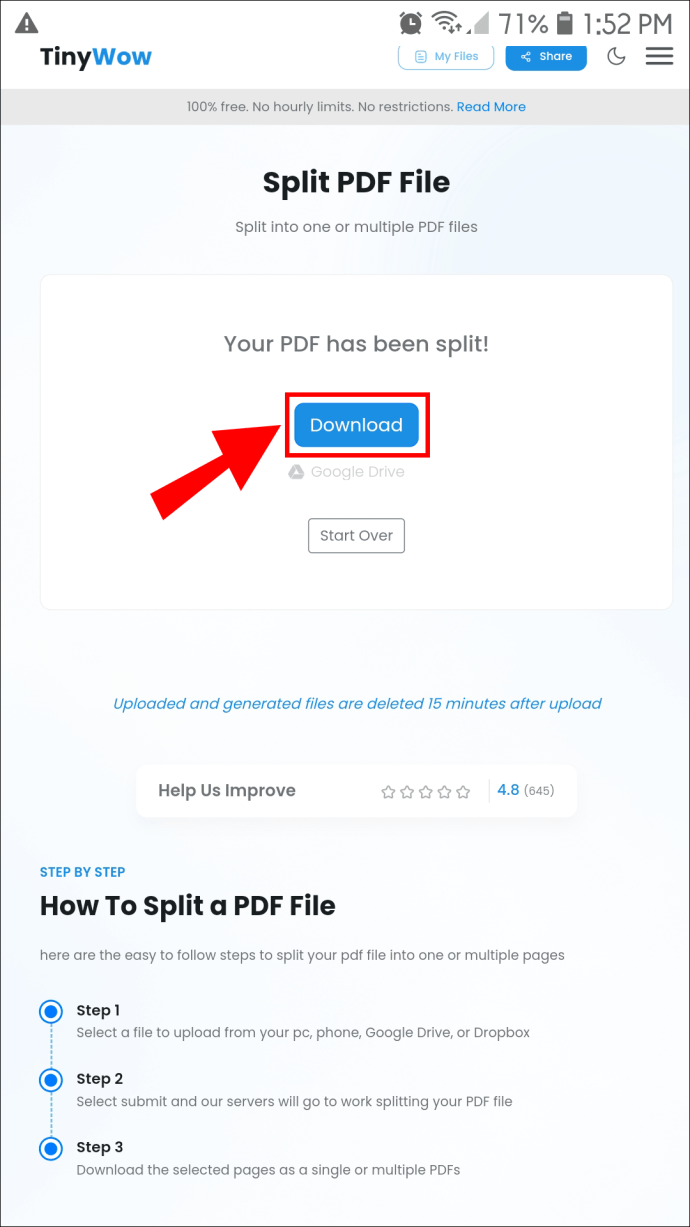
Importante: Todos os arquivos, processados ou não, são eliminados do “TinyWow” em 15 minutos.
Extraindo Imagens com o TinyWow
Se, em vez de uma página, você precisar extrair uma imagem de um PDF, siga este guia para usuários de PC e Android/iPhone:
Para usuários de iPhone/Android:
- Acesse o site do “TinyWow”.

- Localize o botão “Menu” no canto superior direito e selecione “PDF”.

- Desça até a opção “Extrair imagens do PDF”.
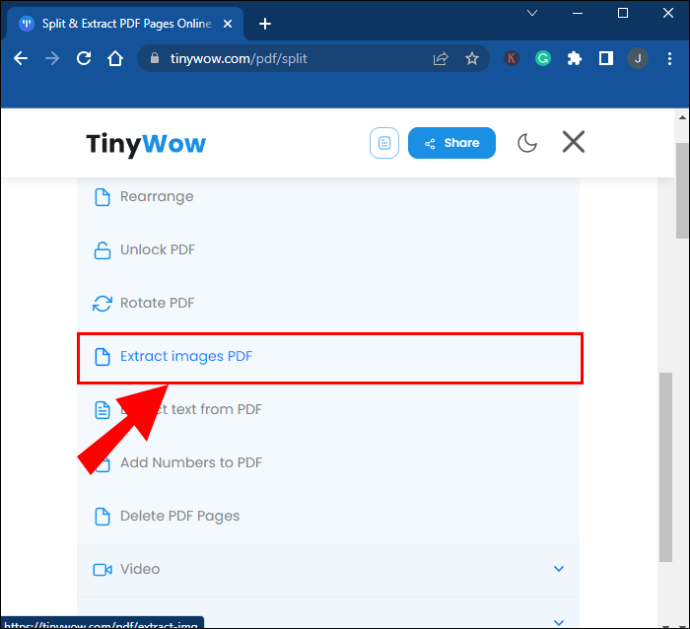
- Carregue o PDF com a imagem que deseja extrair.
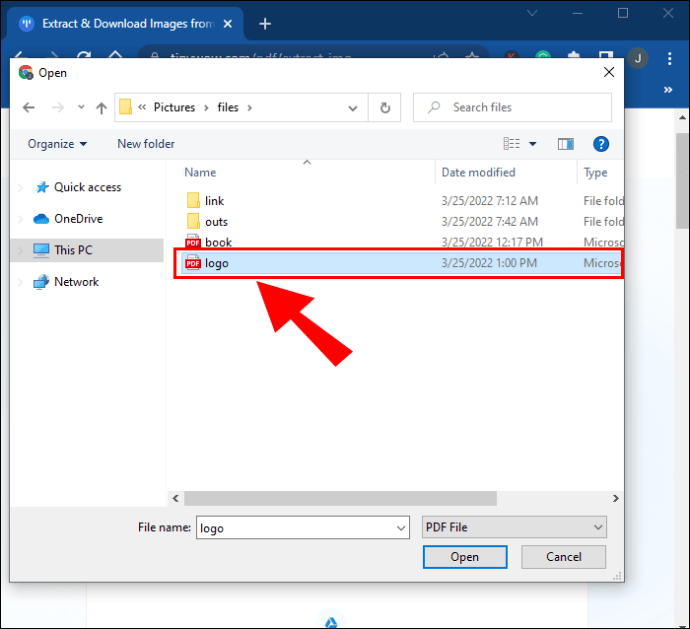
- Após o upload, toque na imagem desejada e clique em “Baixar”.
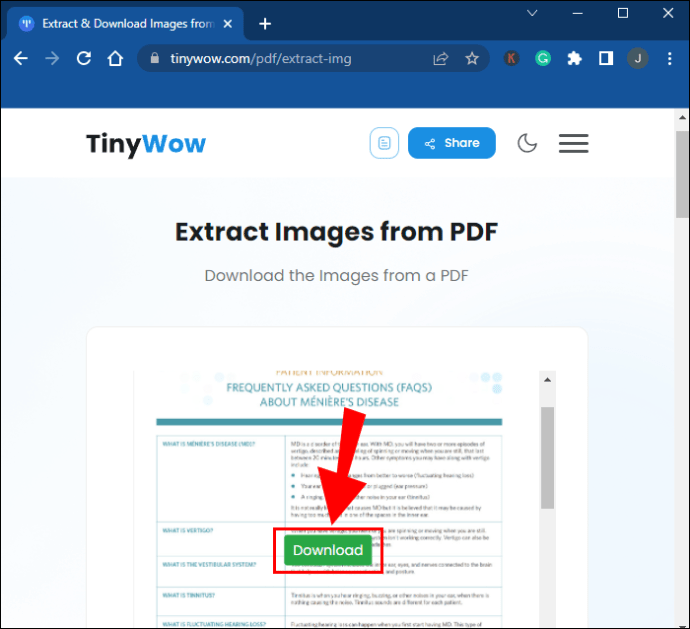
Para usuários de Mac/Windows 10:
- Acesse o site do TinyWow através deste link.

- Localize e clique no botão “PDF” no canto superior esquerdo.

- Clique no botão “Extrair imagens do PDF”.
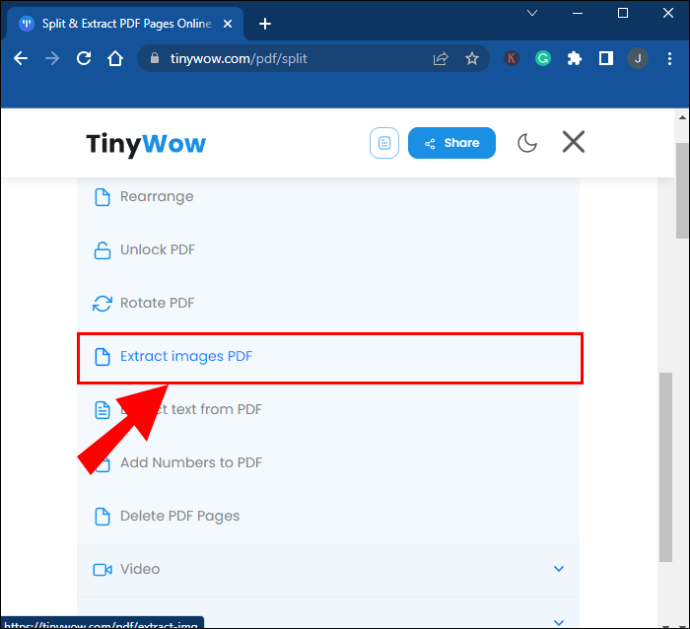
- Carregue o PDF com a imagem que deseja extrair.
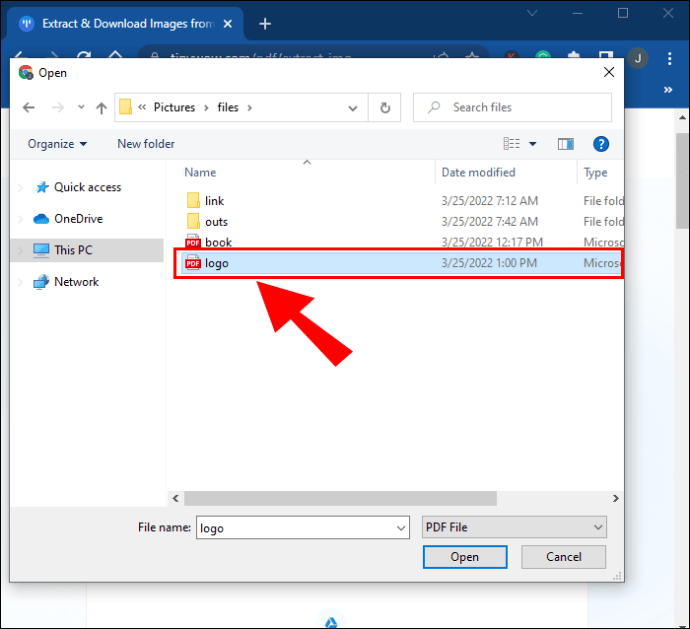
- Aguarde o upload e clique em “Download” na imagem desejada.
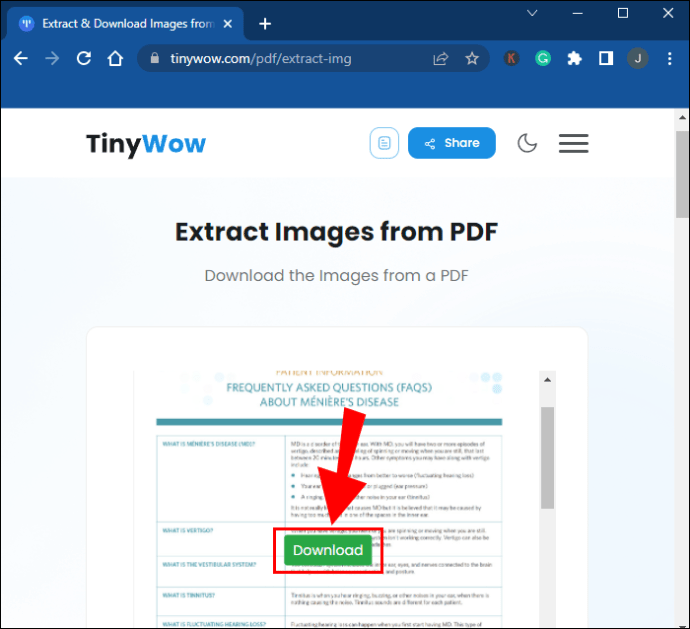
Extraindo Texto de um PDF
Se você precisar extrair apenas o texto de um PDF, sem outros elementos como imagens, tabelas e gráficos, o “TinyWow” também tem uma solução.
Siga estes passos:
- Verifique se o PDF do qual deseja extrair o texto está salvo no seu dispositivo, Google Drive ou Dropbox.
- Acesse o site do “TinyWow” através deste link.

- Localize o “Menu” no canto superior direito.
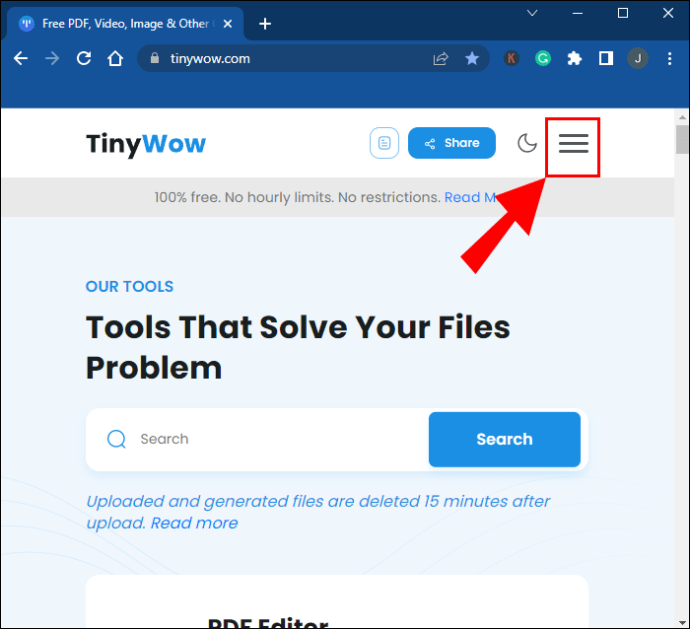
- No menu suspenso, selecione a opção “Extrair texto do PDF”.
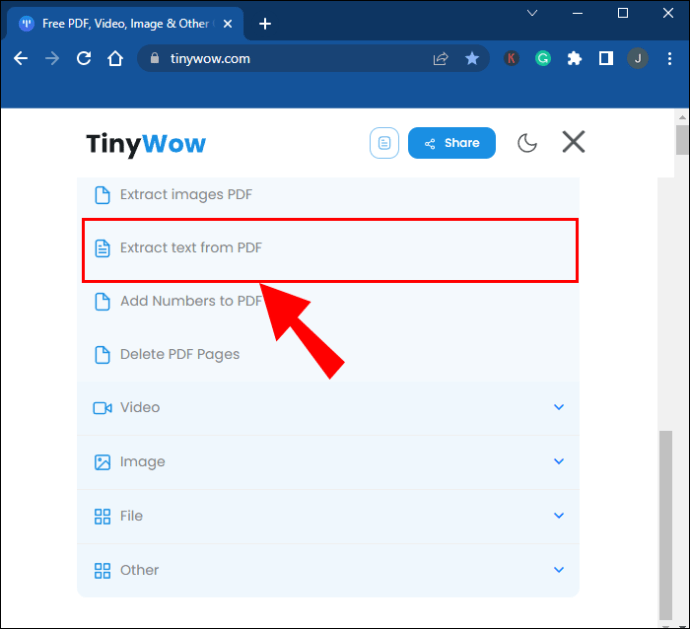
- Carregue o arquivo com o texto que deseja extrair.
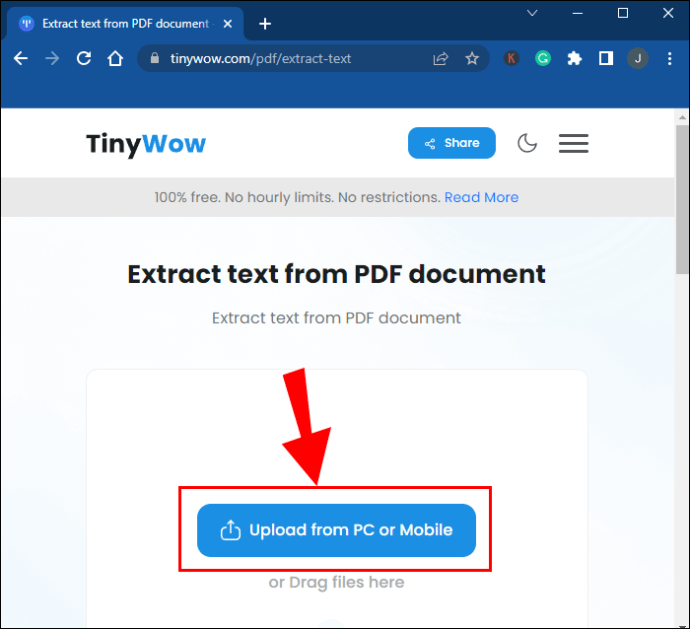
- Aguarde o upload e escolha a opção mais adequada:
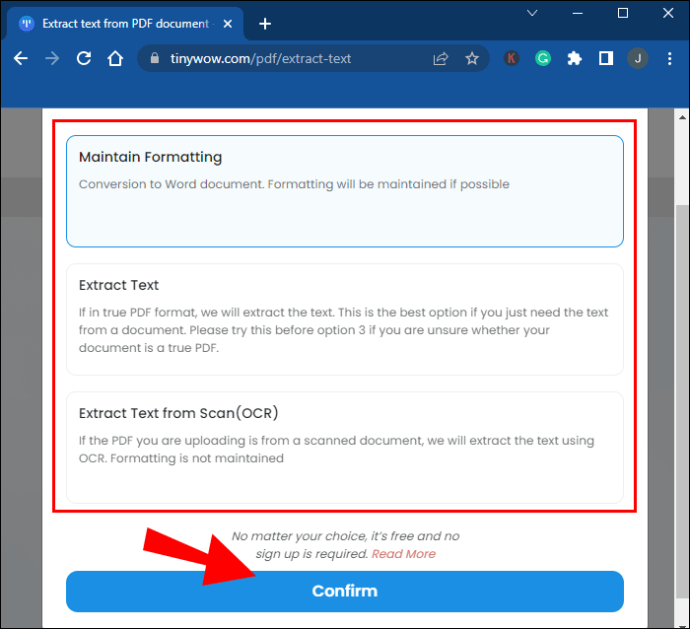
- Manter formatação – O aplicativo converterá o PDF em um documento Word, mantendo a formatação original.
- Extrair texto – Esta opção é recomendada. Se estiver em dúvida, ela é a melhor escolha.
- Extrair texto da digitalização – Se o PDF for de um documento digitalizado, o texto será extraído utilizando OCR.
Pequeno Esforço, Grandes Resultados
Sem as ferramentas certas, separar uma página de um PDF pode parecer complicado.
Este guia apresenta uma solução eficiente e fácil de usar. Esperamos que você economize tempo e consiga salvar as páginas desejadas com facilidade.
Você já precisou salvar uma página de um PDF? Qual método você usou? Compartilhe suas experiências nos comentários abaixo!